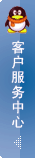4.2 门禁数据下载
将门禁数据下载到手机 APP。使电脑和手机连接到同一个无线路由器,手机连接无线路由器之后,参
照以下步骤操作:
①点击 " 手机操作管理" 按钮。
②点击 "下载门锁数据" 按钮,出现二维码。
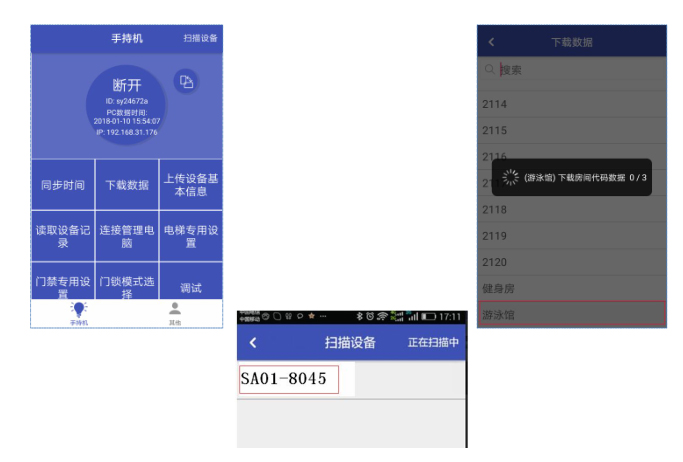
③打开手机端 App——手持机,点击 图 4.2.1 中 " 连接电脑管理" 按钮,扫描二维码开始下载数据,
完成后点击 " 确定" 按钮。
④打开手机蓝牙,点击 图 4.2.1 右上角 "扫描设备" 按钮 。
⑤点击 SA01-8045图 4.2.2 列表中代表门禁控制器的条目进行蓝牙连接。
⑥点击图 4.2.1 " 下载数据" 按钮, 进入设备列表,选择对应的设备,如选择 图 4.2.3 设
备"游泳馆 游泳馆"下载门禁数据。
注意 : 初次安装门禁控制器时, 应在设备上电 30 秒内完成 " 下载数据 " 操作,如果再次下载,不受
上电 30 秒限制,这样做的目的是 防止非本系统的 App 非法操作设备。
⑦点击 图 4.2.1 " 同步时间" 按钮,更新控制器时间为手机当前时间。
4.3 门禁专用设置
对单一门禁进行设置,如图 4.2.1。
打开手机 App--手持机,进入主界面,手机蓝牙连接控制器后(见 4.2 门禁数据下载 ④、⑤),点击
" 门禁专用设置 专用设置" 按钮。
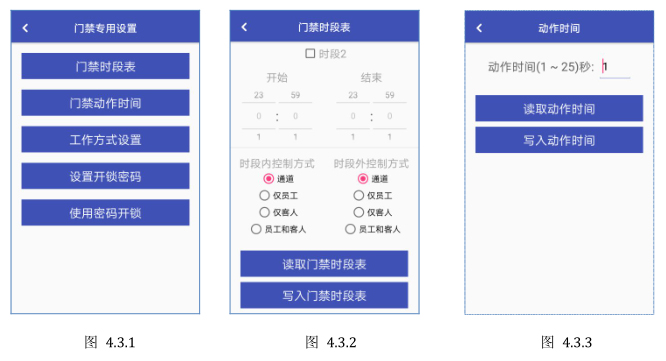
4.3.1 门禁时段表
设置不同时间段门禁的权限。最多设置两个特定时段,即时段 1 和时段 2。
门禁权限分以下四种 :
通道——所有人都可以通过。
仅员工——只允许员工卡通过。
仅客人——只允许客卡通过。
员工和客人——允许员工卡和客卡通过。
设置好时段以及权限后,点击 "写入门禁时段表" 按钮,即可完成设置。
点击 "读取门禁时段表" 按钮,显示当前的门禁时段表及权限。
4.3.2 门禁动作时间
用户刷卡完成之后,门禁允许通过的最长时间(1~25s)。超过设定时间,需再次刷卡。如图 4.3.3,
点击 " 读取动作时间" 按钮,显示当前动作时间。
点击 " 写入动作时间" 按钮,设置动作时间。为确保设置成功,可再次点击 "读取动作时间" 按钮进行
检查。
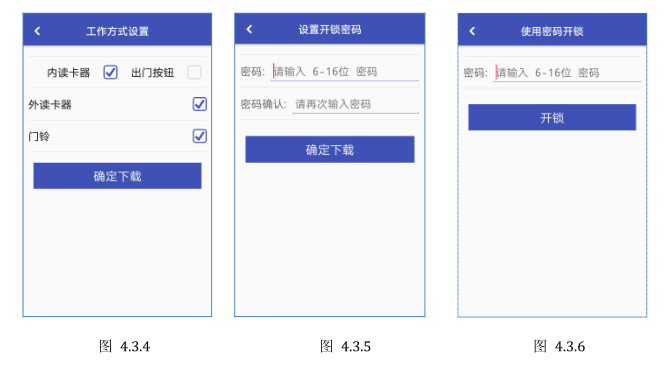
4.3.3 工作方式设置
如图 4.3.4,门禁的工作方式,由内到外,分为内读卡器和出门按钮两种,只能二选其一。由外到内,
分为外读卡器和门铃两种。
点击 " 确定下载" 按钮,即可完成设置。
4.3.4 设置开锁密码
如图 4.3.5,输入 6~16 位密码,再输入确认密码,若两次密码相同,点击" 确定下载" 按钮,即可完成
设置。
4.3.5 使用密码开锁
如图 4.3.6,输入开锁密码,点击" 开锁" 按钮,若密码正确,即可成功开门。
4.4 门禁安装
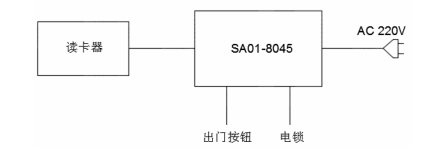
1、 SA01-8045 接线图如下:
如图 4.4.1,控制器 SA01-8045 接线说明:
读卡器接 RD、RD 端子。
开门按钮接 12V、GND 端子。
电锁接 COM、NC 端子。
图 4.4.1 图 4.4.2
2、SA01-86 接线图如下:
如图 4.4.2,控制器 SA01-86 接线说明:
SA01-86 控制器自带感应开关
读卡器接 RD、RD 端子。
变压器接 12V、GND 端子。
电锁接 COM、NC 端子。